Bazı Windows 10 kullanıcıları, bilgisayarlarının/Dizüstü bilgisayarlarının NVIDIA grafik kartını algılayamadığından şikayet ettiler. Ana şikayetler, Windows 10 dizüstü bilgisayar kullanıcılarından, ardından masaüstü bilgisayar kullanıcılarından geliyor. Güncel olmayan sürücülerden BIOS sorunlarına kadar, NVIDIA'ya özel grafik kartının sistem tarafından alınmamasının sayısız nedeni vardır.
Grafik kartı Windows 10 tarafından algılanmadı mı?
NVIDIA grafik kartı algılanmadı sorununu düzeltmeye yardımcı olacak birkaç çözüm.
1. NVIDIA Grafik Kartını Etkinleştirin
Bazen bu sorun, grafik kartınız Aygıt Yöneticisi'nde devre dışı bırakılmışsa ortaya çıkabilir. Tespit edilmeyen bir NVIDIA grafik kartının en önemli çözümü, Aygıt Yöneticisi'nde devre dışı bırakılıp bırakılmadığını kontrol etmektir. İşte nasıl yapabileceğiniz.
- Aygıt Yöneticisi'ni açın .
- Şimdi Ekran bağdaştırıcılarını arayın ve genişletmek için sol ok işaretini tıklayın.
- NVIDIA grafik kartınız devre dışıysa, grileştirilmiş bir seçenek görürsünüz.
- NVIDIA grafik kartı seçeneğine sağ tıklayın ve etkinleştir'i seçin .
- Bilgisayarı yeniden başlatın.

2. Sürücüleri Manuel Olarak Güncelleyin
NVIDIA grafik kartının Windows 10 tarafından algılanması için başka bir yöntem de en son sürücülere güncellemektir. Bunu şu şekilde yapabilirsiniz:
- Denetim Masası'nı açın ve Programlar>Program kaldır seçeneğine gidin.
- Şimdi NVIDIA ile ilgili tüm yazılımları kaldırın . Bunu yapmak için, yazılımı vurgulayın ve birbiri ardına kaldır'ı tıklayın .
- Sürücüleri ve çeşitli yazılımları tamamen kaldırmak için ekrandaki talimatları izleyin .
- Resmi NVIDIA web sitesinden NVIDIA kart model numarasına göre en son NVIDIA sürücülerini indirin .
- İndirdikten sonra sürücüleri yükleyin ve Windows grafik kartınızı algılayabilmelidir.
3. BIOS'ta Özel GPU'yu Etkinleştirin
Bazı durumlarda Windows 10, sistemin BIOS ayarlarından etkinleştirilmedikçe GPU'yu algılayamaz. BIOS'tan ayrılmış grafik kartını etkinleştirmek için şu adımları izleyin
- Bilgisayarınızı kapatın ve BIOS modunda yeniden başlatın . Sen edebilir BIOS moduna girmek bilgisayarınız F2 veya Del tuşuna birkaç kez basarak yeniden başlatmayı zaman.
- BIOS ayarlarında Chipset > GPU Configuration'a gidin. Bu bölümde, dGPU özelliğini bulmanız gerekecek .
- dGPU özelliğini bulduktan sonra etkinleştirin.
- Ayarları kaydetmek ve yeniden başlatmak için F10 tuşuna basın . Yeniden başlatma tamamlandığında, sisteminiz NVIDIA GPU'yu algılayacaktır.
- BIOS güncellemesi olup olmadığını kontrol etmek için bilgisayar üreticinizin resmi web sitesini de kontrol edebilirsiniz . Lütfen üreticinin web sitesinde listelenen çekirdeğe yönelik talimatları izleyin, çünkü Sistem BIOS'unu bir şansa bırakamazsınız.
4. Komut İstemini Kullanma
Bilgisayarınızı NVIDIA grafik kartını algılamaya zorlamak için komut istemini de kullanabilirsiniz.
- Yönetici haklarıyla Komut İstemi'ni açın .
- Aşağıdaki komutu yazın veya yapıştırın ve Enter'a dokunun.
kredi / pciexpress kuvvetini devre dışı bırak
- Komut yürütüldüğünde, komut isteminden çıkın, NVIDIA sürücülerini kaldırın ve yeniden yüklemeyi deneyin.
5. Windows'u Güncelleyin
Windows'u güncellemek, ayrılmış GPU'nun algılanmadığı sorunu engellemeye de yardımcı olabilir. Microsoft tarafından yayımlanan ve bu tür hataları gideren birçok toplu ve bağımsız güncelleştirme vardır. Windows'u güncellemek için:
- Ayarlar uygulamasını açın .
- Git Güncelleme ve Güvenlik.
- Windows Güncelleme sekmesini seçin .
- Güncellemeleri Kontrol Et'i tıklayın .
- Windows'un bilgisayarınız için en son güncellemeleri indirmesine izin verin.
- Güncellemeler tamamlandıktan ve bilgisayarınızı yeniden başlattıktan sonra. Umarım, HDMI ile ilgili sorununuz yeniden başlatmanın ardından çözülecektir.

6. Windows Update'i Kaldırın
Bazen Windows Update, GPU sürücülerini bozabilir. Bu düzeltme, öncelikle, güncelleme gerçekleşene kadar GPU'su düzgün çalışan sistemler içindir. Yeni bir güncellemeyi kaldırmak için şu adımları izleyin
- Ayarlar uygulamasını açın
- Git Güncelleme ve Güvenlik > Windows Güncellemeleri
- Güncelleme geçmişini görüntüle'yi tıklayın
- Bir sonraki ekranda Güncellemeleri kaldır'ı tıklayın.
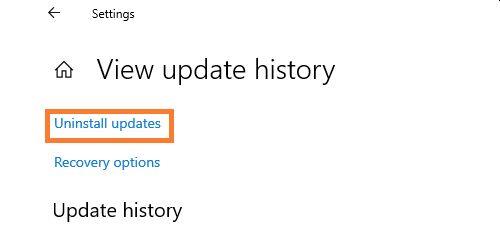
- Açılan listeyi aşağı kaydırın ve yeni bir Windows güncellemesi olup olmadığına bakın. Güncellemeyi seçin ve kaldırmayı seçmek için sağ tıklayın .
- Şimdi bilgisayarınızı yeniden başlatın
Çözüm
NVIDIA Grafik Kartı sorunu kullanıcılar arasında oldukça yaygındır. Ancak, genişletilmiş kullanıcı topluluğu sayesinde, Windows 10'da GPU algılama sorununu çözmek için birçok düzeltme ve çözüm bulunmaktadır. Topluluğa yardımcı olabilecek bir düzeltme biliyorsanız, lütfen aşağıdaki yorumlar bölümünde paylaşmaktan çekinmeyin.
![USB Sürücüsü İçin Otomatik Yedekleme Yazılımı [Windows] USB Sürücüsü İçin Otomatik Yedekleme Yazılımı [Windows]](https://tips.webtech360.com/resources8/r252/image-4071-0829093733946.jpg)


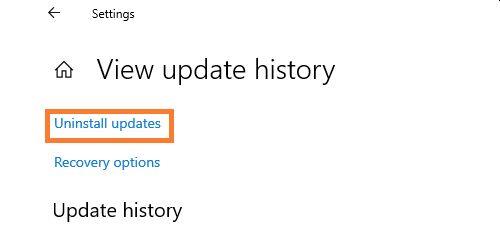

![Boot Camp Kullanarak Mace Windows Nasıl Kurulur [Kılavuz] Boot Camp Kullanarak Mace Windows Nasıl Kurulur [Kılavuz]](https://tips.webtech360.com/resources8/r252/image-9806-0829094650349.jpg)

![Dosya Türünü, Otomatik Oynatmayı ve Varsayılan Program Ayarlarını Düzenle [Windows 7/Vista] Dosya Türünü, Otomatik Oynatmayı ve Varsayılan Program Ayarlarını Düzenle [Windows 7/Vista]](https://tips.webtech360.com/resources8/r252/image-5457-0829093416584.jpg)

![SSD Sürücüsünü Optimize Etmek İçin Ayarlama [Windows] SSD Sürücüsünü Optimize Etmek İçin Ayarlama [Windows]](https://tips.webtech360.com/resources8/r252/image-2143-0829093415212.jpg)


